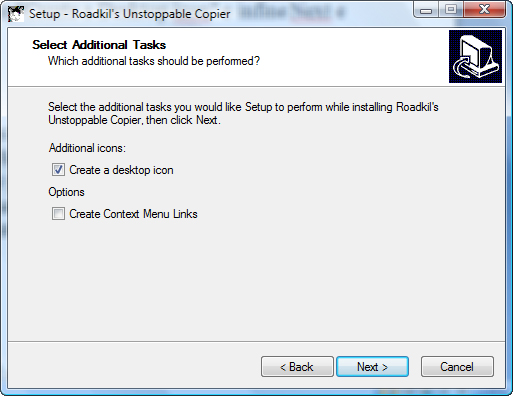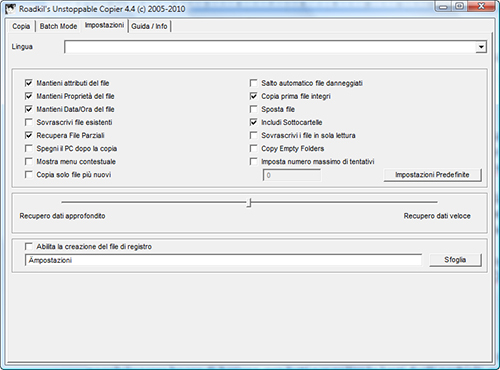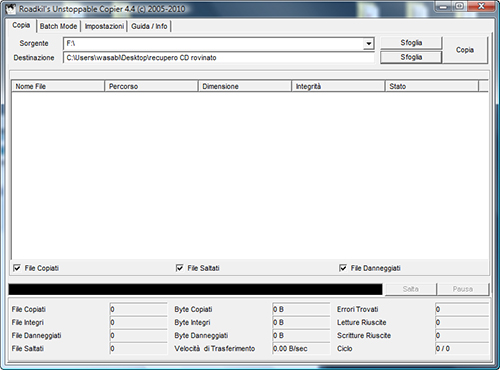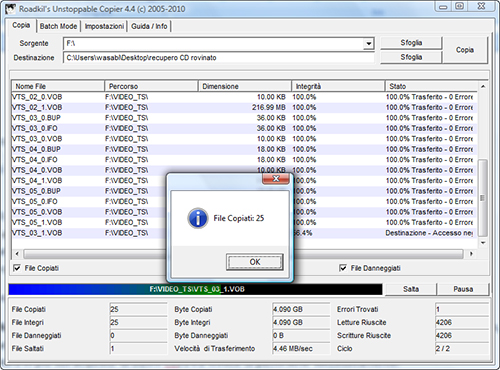Warning: include(testata.php) [function.include]: failed to open stream: No such file or directory in /mnt/host/www/wintricks/wintricks.it/www/manuali/Recuperare-i-dati-da-CD-e-DVD/Recuperare-i-dati-da-CD-e-DVD.html on line 31
Warning: include() [function.include]: Failed opening 'testata.php' for inclusion (include_path='.:/usr/share/php:/usr/share/pear') in /mnt/host/www/wintricks/wintricks.it/www/manuali/Recuperare-i-dati-da-CD-e-DVD/Recuperare-i-dati-da-CD-e-DVD.html on line 31
| INDICE SEZIONE | NEWS WEB | NEWS SOFTWARE | PUBBLICITA' |
|
Warning: include(bsx.php) [function.include]: failed to open stream: No such file or directory in /mnt/host/www/wintricks/wintricks.it/www/manuali/Recuperare-i-dati-da-CD-e-DVD/Recuperare-i-dati-da-CD-e-DVD.html on line 45 Warning: include() [function.include]: Failed opening 'bsx.php' for inclusion (include_path='.:/usr/share/php:/usr/share/pear') in /mnt/host/www/wintricks/wintricks.it/www/manuali/Recuperare-i-dati-da-CD-e-DVD/Recuperare-i-dati-da-CD-e-DVD.html on line 45 |
Recuperare i dati da CD e DVD |
Warning: include(bdx.php) [function.include]: failed to open stream: No such file or directory in /mnt/host/www/wintricks/wintricks.it/www/manuali/Recuperare-i-dati-da-CD-e-DVD/Recuperare-i-dati-da-CD-e-DVD.html on line 54 Warning: include() [function.include]: Failed opening 'bdx.php' for inclusion (include_path='.:/usr/share/php:/usr/share/pear') in /mnt/host/www/wintricks/wintricks.it/www/manuali/Recuperare-i-dati-da-CD-e-DVD/Recuperare-i-dati-da-CD-e-DVD.html on line 54 |
|
Recuperare i dati da CD e DVDCapita, a volte, di dover copiare file e cartelle da un CD/DVD e imbattersi in un misterioso errore di ridondanza ciclica. Non si tratta di un problema che, come il nome lascerebbe intendere, si ripete periodicamente durante la lettura dei supporti; piuttosto, è il sintomo che durante la masterizzazione qualcosa è andato storto, oppure che l’usura ha danneggiato il disco tanto da rendere illeggibili i dati in esso archiviati. Non è detto, però, che siano persi per sempre. Grazie a Unstoppable Copier, infatti, possiamo riuscire a ricostruire la struttura originaria dei file ignorando eventuali errori di lettura. Il programma, ovviamente, non può fare miracoli: ma i risultati saranno più che positivi! 1 – Avviamo l’installazione del programma Unstoppable Copier con un doppio clic sul file UnstopCpy_4_4_Win2K_UP_Setup.exe. Quando compare la schermata di setup facciamo clic sul pulsante Next, spuntiamo la voce I accept the agreement, premiamo ancora Next, poi Install, quindi Finish.
2 - Terminata l’installazione, il programma si avvierà automaticamente. Nell’interfaccia principale spostiamoci nella scheda Impostazioni in alto e mettiamo un segno di spunta su Recupera file parziali e Copia prima file integri. Più in basso, spostiamo il cursore Recupero al centro.
3 - Spostiamoci sul desktop di Windows, clicchiamo col tasto destro del mouse e dal menu contestuale selezioniamo Nuovo/Cartella dandole un nome a piacere. Inseriamo il disco danneggiato nel lettore, torniamo nel software e da Copia clicchiamo Sfoglia in corrispondenza del campo Sorgente.
4 - Selezioniamo l’unità con il disco incriminato e diamo OK. Clicchiamo Sfoglia in corrispondenza di Destinazione e indichiamo la cartella creata sul desktop in cui archiviare i file illeggibili. Premiamo Copia per avviarne il recupero. Pochi minuti e i nostri file torneranno a nuova vita!
Approfondimenti:Attenti alla velocitàUnstoppable Copier può essere utilizzato anche per recuperare i dati dagli hard disk danneggiati. In questo caso è consigliato abbassare il livello di accuratezza del software spostando il cursore Recupero (Passo 2) più vicino a Recupero dati veloce: eviteremo, così, di sforzare inutilmente le testine di lettura del disco danneggiandolo in maniera irreversibile.Soluzione fai da tePer ridurre la quantità di graffi causati dall’usura sulla superficie dei CD/DVD, alcuni utenti su Internet suggeriscono i metodi più improbabili: bucce di banana, prodotti per la pulizia delle lenti, polish per auto e anche dentifrici sbiancanti senza granuli, se strofinati delicatamente con un panno morbido sulla superficie del disco, sarebbero utili per ridurne le imperfezioni. I risultati, ovviamente, sono tutti da verificare. Di sicuro c’è che il loro utilizzo eccessivo o affrettato non può che peggiorare la situazione. |
|||
|
Warning: include(googlericerca.js) [function.include]: failed to open stream: No such file or directory in /mnt/host/www/wintricks/wintricks.it/www/manuali/Recuperare-i-dati-da-CD-e-DVD/Recuperare-i-dati-da-CD-e-DVD.html on line 104 Warning: include() [function.include]: Failed opening 'googlericerca.js' for inclusion (include_path='.:/usr/share/php:/usr/share/pear') in /mnt/host/www/wintricks/wintricks.it/www/manuali/Recuperare-i-dati-da-CD-e-DVD/Recuperare-i-dati-da-CD-e-DVD.html on line 104 |
|||
Warning: include(banner_basso.php) [function.include]: failed to open stream: No such file or directory in /mnt/host/www/wintricks/wintricks.it/www/manuali/Recuperare-i-dati-da-CD-e-DVD/Recuperare-i-dati-da-CD-e-DVD.html on line 113
Warning: include() [function.include]: Failed opening 'banner_basso.php' for inclusion (include_path='.:/usr/share/php:/usr/share/pear') in /mnt/host/www/wintricks/wintricks.it/www/manuali/Recuperare-i-dati-da-CD-e-DVD/Recuperare-i-dati-da-CD-e-DVD.html on line 113